翠欧控制卡入门手册-MC206X-学习.doc
《翠欧控制卡入门手册-MC206X-学习.doc》由会员分享,可在线阅读,更多相关《翠欧控制卡入门手册-MC206X-学习.doc(37页珍藏版)》请在冰豆网上搜索。
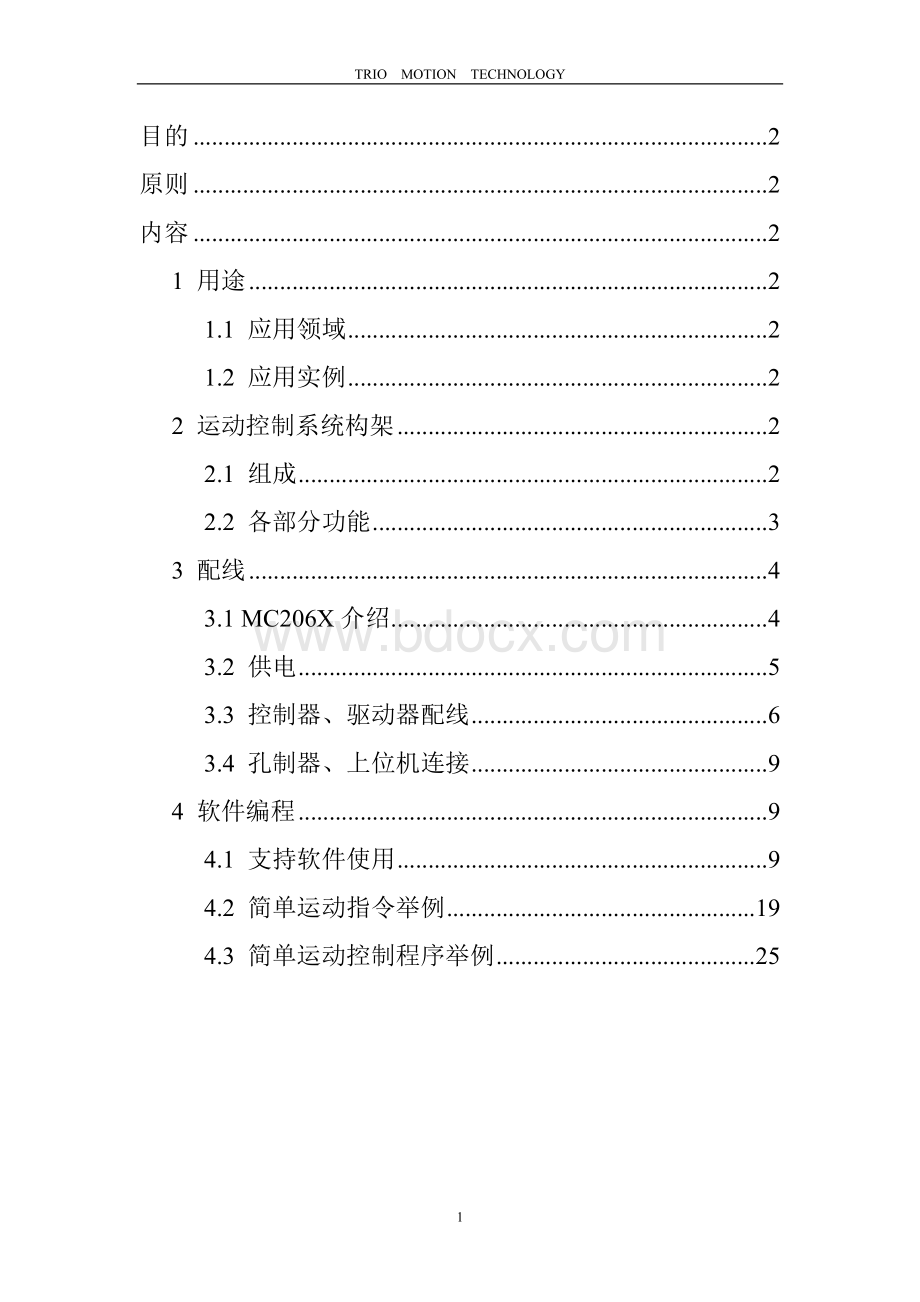
TRIOMOTIONTECHNOLOGY
目的 2
原则 2
内容 2
1用途 2
1.1应用领域 2
1.2应用实例 2
2运动控制系统构架 2
2.1组成 2
2.2各部分功能 3
3配线 4
3.1MC206X介绍 4
3.2供电 5
3.3控制器、驱动器配线 6
3.4孔制器、上位机连接 9
4软件编程 9
4.1支持软件使用 9
4.2简单运动指令举例 19
4.3简单运动控制程序举例 25
目的
通过阅读本手册,让刚刚接触TRIO运动控制器的客户可以从用途、系统构架、TRIO在系统中的作用以及软、硬件有一个初步的了解。
其中最主要的是,通过本手册一定要让用户能够自己搭建一个简单的控制系统,能用MotionPerfet与控制器、电机连接起来,对电机进行一些简单的操作。
为用户未来使用TRIO运动控制器开发项目打下基础。
原则
简单、实用、图文并茂。
内容
1用途
1.1应用领域
TRIO运动控制器主要应用在工业控制领域,可以对伺服,步进,变频器等进行控制。
其特点是指令简单,完成复杂的多轴协调运动,只需几条简单的指令就可以完成。
1.2应用实例
2运动控制系统构架
2.1组成
2.1.1运动控制系统概念
运动控制是指在一定的环境中,根据给定的条件,将预定的控制方案、规划指令转变成期望的机械运动。
实现对被控目标机械部件精确的位置控制、速度控制、加速度控制、转矩或力的控制,以及这些控制的综合控制。
当今的运动控制,由于环境条件的复杂,使得控制方案,数据也显得越来越复杂,这样,实际中要想完成预定的动作,实现准确的运动控制,更多的依靠大型的运动控制系统。
运动控制系统包括处理运动算法和信号的控制器、增强信号,可供应运动控制器提供运动输出的放大器、执行机构、反馈系统(传感器/变送器),可基于输出和输入的比较值,调节过程变量。
有的系统还包括操作员界面或主机终端前端处理设备。
2.1.2运动控制系统框图
2.2各部分功能
Ø人机交互:
一般由上位机或触摸屏完成人机交互功能。
其作用主要有两点:
1.参数初始化
这一过程是每一个控制系统都必须做的工作,所设计的系统主要根据这里下载的参数进行工作。
相当于告诉系统一个运动规则。
2.监控系统运行
也是一参数的形式报告系统当前运动状态,包括系统是否运行指定动作、运动过程中是否出错、运动进行的进度等等。
Ø运动控制器
控制器是整个系统的核心,其功能主要是接收运动控制信号及参数,做出运算,把控制输出送到相应的驱动器或执行器。
一、运动参数,控制信号的获取
要完成一定规律的运动,必须要有一定的参数作为前提,比如速度、距离、哪一轴等,这些参数一般由上位机,或触摸屏传送到控制器中。
控制信号包括各种限位,手自动转换等,这些信号一般通过数字量输入,或模拟量输入,传送到控制器内部。
二、对运动参数的运算
一般客户传送到控制器内部的参数都是比较直观的参数,这些参数还不是控制器赖以使用的实际参数,这就需要做一些转换运算,这些也是在控制器内的运算子程序中完成的。
三、运动控制
当控制器得到足够的参数后,会根据这些参数和客户编制的运动控制程序,对机械部件发出指令,控制其运动。
四、接收反馈,监控运动执行情况
在控制器发出运动指令后,会根据反馈回来的信号,对运动执行情况作出判断和调整。
五、上传监控信息
用户一般需要直观的监控整个系统的运行情况,这样控制器会根据客户的需要,把相关信息上传到上位机或触摸屏。
Ø驱动器
受控于运动控制器,接收到运动控制指令后,按指令要求,控制电机等执行机构完成动作。
Ø执行机构
受控于驱动器,一整个系统的动力源。
系统中每一个动作都来自这里,我们所说的运动控制,其实也就是对执行机构的控制。
Ø反馈装置
反馈装置是控制系统中比不可少的组成部分,一般都安装在执行机构上,比如电机上的码盘反馈,可以对执行机构的位置速度等进行测量并反馈到驱动器或控制器。
3配线
3.1MC206X介绍
3.1.1总体介绍
MC206是TRIO公司推出的一款四轴运动控制器,通过软件配置各轴属性,可以对四个伺服轴或四个步进轴或二者的组合进行控制。
MC206X的基本硬件配置包括:
CAN总线通讯接口1个、数字量输入通道8路,数字量输入输出双向通道8路、模拟量输入通道1路、伺服使能1个、伺服速度控制模拟量指令4路、差分式编码器输入一个、差分式编码器/脉冲输出4个、USB接口一个、串行口两个。
应用TRIOBASIC语言可以对MC206X进行多任务编程,MC206X支持脱机运行TRIOBASIC程序,当程序调试完毕,下载到控制器后,如果不需要上位机的话,MC206X可以单独运行。
在运动控制器内部固化许多运动算法,只需要用几条简单的TRIOBASIC指令,就可产生像凸轮曲线、电子此轮、轴连接、插补等复杂的运动,以及协调运动。
3.1.2各部分介绍
CAN总线:
标准的CAN总线,其连接端子在五孔连接器上。
用于I/O模块扩展,也可以用作与其它CAN总线设备通讯。
24V数字输入通道:
在MC206X本体上提供了8路数字量输入专用通道,可用作零点开关、限位开关、进给保持(暂停)开关等,在24V输入电路连接时把I/O电源的0v与控制器上I/O0v相接。
24V数字I/O通道:
在MC206X上,除了上面说的专用24vINPUT外,还提供了8路I/O双向通道。
当用作输出时,24V的I/O电源一定要连接。
当不用做输出时,任何一脚都可以用作输入,用作输入时,和输入专用通道特性一样。
模拟量输入通道:
在MC206X上有一路0—10V,10位分辨率的模拟量输入通道。
模拟输入电压是相对于IO0v的。
为了A/D转换器能正常工作,24vI/O电源一定要提供。
伺服使能:
在MC206X上配有和伺服放大器上servo_on相对应的常开继电器开关。
用作对伺服放大器的使能。
值得注意的是,在控制器上此功能只是一个开关的闭合,所以要把此开关和伺服电源串接到一起。
此继电器的可由MotionPerfect中的DriveEnable按钮或TRIOBASIC指令WDOG=ON/OFF来控制。
模拟量输出:
在MC206X上有和轴0—3对应的四路模拟量输出,用作速度控制模式下的速度指令输出。
差分式编码器输入:
轴4,可以作为参考编码器的输入轴。
为传送带、滚筒、飞剪的测量、记录和同步功能提供一个编码器输入。
该接口可连接高速的差分方式的线性驱动编码器。
差分式编码器输入/脉冲输出:
在控制器上对应的是四个DB9型接口。
根据用法不同,其接线方式不同,详见TRIO手册和本文的3.3节。
USB:
USB接口提供一种与PC或其他支持USB设备的高速连接。
通过这个USB接口,使用MotionPerfect可以实现对控制器的编程操作。
此外,采用Trio的ActiveX控件编写的上位机用户程序也可以通过该USB口,实现与控制器的高速连接。
串行口:
串行口A用作MotionPerfect的连接。
串行口B特征见手册。
3.2供电
3.2.1控制器供电
控制器工作电源为24V直流电源,通过五孔连接器引入。
当用到数字量输出的时候,必须单独提供24I/O电源。
在控制器内部,控制器电源和I/O电源光电隔离的,这样就最大限度的减少了干扰。
3.2.2驱动器、电机供电
驱动器和电机的供电请见所用型号的说明书,一般驱动器需要主回路电源和控制回路电源,电机动力线是由控制器提供的。
3.3控制器、驱动器配线
控制器和驱动器之间的配线根据控制方式的不同,其接线方式也不同。
主要有以下两种接线方式:
3.3.1模拟量方式
3.3.2脉冲方式
3.4控制器、MtionPerfect连接
MotionPerfect编程电缆
4软件编程
4.1支持软件使用
MotionPerfect2是Trio公司为其控制器开发的软件编程和调试的集成环境。
应用上位机,在windows系统下可以实现对轴的配置,程序编写,跟踪调试。
其具体应用见Trio用户手册第十章。
这里主要介绍用户在刚刚接触时的一些操作要领。
帮助用户尽快熟悉该环境,以便开发出优质的运动控制程序。
4.1.1打开MotionPerfect2前的准备工作
l断开所有电源
l检查控制器与电机驱动器一侧连接是否正确
l应用Trio专用串口连接线,把控制器上的串口A(serialA)与电脑的一个正常的串口相连
l再次检查接线情况
l无误后接通控制器电源
4.1.2打开MotionPerfect2
在使用MotionPerfect2时一定要保证您所下载的版本是我们最新的版本,最新版本在网站:
可以下载到。
点击开始菜单——程序——triomotion——motionperfect2打开软件。
打开软件后,MotionPerfect2会自动寻找连接在电脑上的运动控制器。
如果成功连接的话会显示如下界面:
本例中连接的是Trio运动控制器MC206在COM2上
点击OK按钮,MotionPerfect2会对您控制器上的程序进行检查,如果电脑上的程序与控制器上的一致,点击OK按钮,进入到程序编写调试界面。
如果电脑上的程序不一致,则出现以下界面:
其右下侧的按钮含义分别为:
Save:
把控制器上的工程存到电脑
Load:
把电脑上的工程下载到控制器
Change:
更换电脑上的工程,是之与控制器上的相匹配
New:
新建工程
Resolve:
添加或删除个别程序使控制器和电脑的工程一致
Cancel:
取消本次连接
根据情况进行相应的操作,就可以进入编程调试界面了。
4.1.3通讯设置
如果没有成功连接,请检查通讯设置。
点击菜单栏option选项——communications会弹出如下菜单:
在这里,您可以点击Add或Delete添加或删除启动连接时系统要查询的端口,同时也可以用上下箭头来设置查询的顺序。
点击Configure按钮可以实现对通讯端口的属性进行配置。
一般应用默认值即可。
4.1.4开发调试界面
正确设置通讯,并成功启动控制器和电脑的连接后,你就可以进行编程和调试了。
MotionPerfect2主界面如下:
MainMenu:
标准的windows菜单,可以访问MotionPerfect2的所有功能。
Toolbar:
访问MotionPerfect工具的快捷按钮。
ControlPanel:
显示当前控制器内容,通过它,可以查看控制器状态,运行或编辑程序。
DesktopWorkspace:
显示用户窗口和工具。
ControllerMessages:
控制器的状态或出错信息。
StatusBar:
当前工程和控制器的连接信息。
4.1.5工具栏简介
工具栏里的按钮是我们跟踪调试时用到最多的。
所以在这里我们将针对工具栏的每一个按钮作详细的介绍。
下图为工具栏示例
终端:
提供了与控制器的直接联系。
当点击此按钮时,显示如下界面:
“0”通道为命令行输入通道,“5,6,7”通道用来和控制器上运行的程序进行通讯。
同一时间,只能使用一个通道。
轴参数:
此参数非常重要,显示了当前所有轴的状态,具体见以下两表:
轴参数:
No.
Parameters
Description
Details
Remark
1
P_GAIN
Proportionalgain
比例增益
2
I_